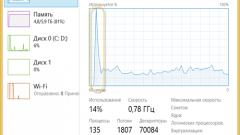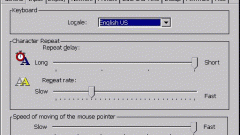Если вдруг ваша мышь начала двигаться медленнее обычного, вполне возможно, что это не связано с неисправностью устройства; скорее всего, скорость движения указателя была изменена. Откройте «Панель управления» и зайдите в меню настройки мыши. На вкладке параметров указателя задайте удобную для вас скорость, сохраните изменения.Если указатель периодически или постоянно не реагирует на манипуляции мышью, проверьте, правильно ли устройство подключено к вашему компьютеру. Если мышь подключена к порту PS/2, выключите компьютер, достаньте штекер из разъема на материнской плате и подключите к аналогичному порту рядом. Включите ПК, проверьте, будут ли в дальнейшем возникать проблемы с устройством.Также зависание мыши может быть вызвано повреждением системных файлов вирусами, поэтому если у вас USB-мышь, переустановите соответствующий драйвер системы. Для этого откройте «Панель управления» и через меню «Установка и удаление программ» выполните деинсталляцию драйвера USB. На диске с программным обеспечением для мыши, клавиатуры или других устройств, подключаемых через данный интерфейс, найдите драйвер USB 2.0. Также вы можете скачать его в интернете. Установите его на ваш компьютер, после перезагрузки системы проверьте работу мыши. Если у вас беспроводная мышь, причиной могут служить разряженные аккумуляторы. Проверьте уровень их заряда. Также убедитесь, что подаче сигнала не препятствуют устройства мобильной связи, находящиеся в непосредственной близости с подключенным к компьютеру адаптером. Также в случае одновременного использования USB-модема на вашем компьютере возможны задержки движения указателя. Для того чтобы этого избежать, пользуйтесь удаленными друг от друга портами подключения устройств.
Источники:
- тормозит беспроводная мышь